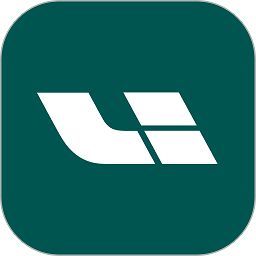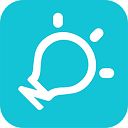大神为你细说win7系统新硬盘初始化及分区应用的教程介绍
win7免激活系统是朋友们谈论最多的电脑系统,不过有许多爱好者在操作过程中又遇到对win7系统新硬盘初始化及分区应用进行解决的难题。不少用户计算机技术都是菜鸟水平,对于win7系统新硬盘初始化及分区应用的情况,无法自行解决。很多人都来询问小编win7系统新硬盘初始化及分区应用应该如何解决?事实上依据以下次序1:接好硬盘的数据线及电源线,开机进系统,首次应用,windows会自动安装好驱动,右下角会有提示。稍等一阵即可。这时,打开”计算机“会发现资源管理器里并没有看到新硬盘。2:右击“计算机“——管理——存储——磁盘管理,如果是100%的新盘的话,可以看到裸盘自动弹出初始化提示,大于2T,选GPT,返之 ,MB就可以搞定了。赶快来和作者一起听听关于win7系统新硬盘初始化及分区应用详细的设置方案:R
1:接好硬盘的数据线及电源线,开机进系统,首次应用,windows会自动安装好驱动,右下角会有提示。稍等一阵即可。
这时,打开”计算机“会发现资源管理器里并没有看到新硬盘。
2:右击“计算机“——管理——存储——磁盘管理,如果是100%的新盘的话,可以看到裸盘自动弹出初始化提示,大于2T,选GPT,返之 ,MBR。
3:确定后是这样的。
4:以下是分区及格式化,只有这样,才能使用!
右键,新建简单卷
5:下一步
6:填入分区大小,这里我建立50G分区。
7:系统自动分配好盘符
8:选择好文件系统,是否格式化随自己随喜欢,要用当然就得格式化了。下一步
9:完成
10:最后打开”计算机“就可以看到刚才的分区了。
是不是困扰大家许久的win7系统新硬盘初始化及分区应用的操作方法问题已经解决了呢?有需要的用户们可以采取上面的方法步骤来进行操作吧,希望这个小小的经验能够帮助大家不再烦恼!
- 大师教你win7系统2t新硬盘初始化及分区的设置方案[03-05]
- 小编为你细说win7系统新硬盘分区的操作技巧[03-08]
- 大神搞定win7系统电脑无法修改及重命名硬盘分区名称的过程[03-05]
- 大神为你示范win7系统老磁盘中所有分区快速复制到新磁盘的技巧介绍[03-08]
- 大神为你演示win7系统快速对移动硬盘进行分区的处理教程[03-07]
- 大师为你细说win7系统删除硬盘分区的处理次序[03-07]
- 大神为你解说win10系统给移动硬盘分区的详细教程[03-07]
- 大神传授win7系统对硬盘分区的方法介绍[03-09]
- 小编为你讲讲新买的移动硬盘怎么分区设置模式[03-08]
- 大师细说win7系统自动创建隐藏分区易损坏硬盘分区表的解决教程[03-07]
-
1
-
2
-
3
-
4
-
5
-
6
-
7
-
1
-
2
-
3
-
4
-
5
-
6
-
7